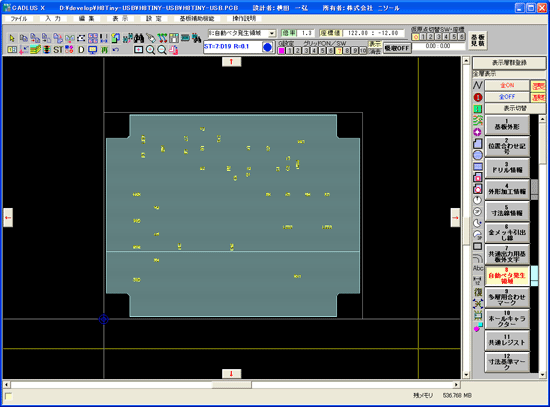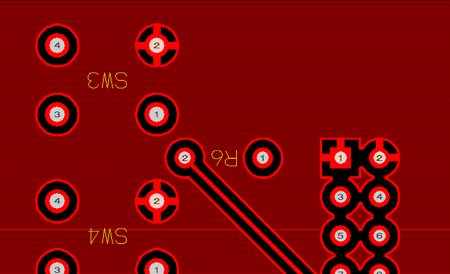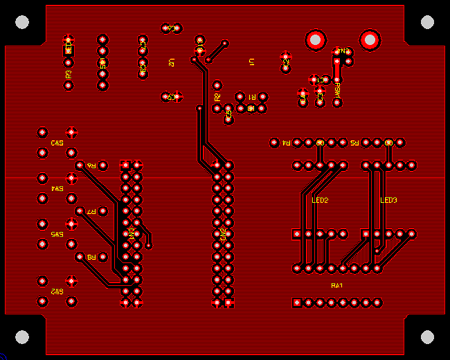【番外編】新境地! プリント基板CADの可能性:イチから作って丸ごと学ぶ! H8マイコン道(6)(2/2 ページ)
自動ベタ機能を使って効率よくパターンを作ろう
連載第3回と第4回では、CADLUS Xを使って「AKI-H8/3664タイニーマイコン」基板を作りました。
そこでは、CADLUS Xの最も基本的な機能しか紹介できませんでしたが、プリント基板CADにはほかにも便利な機能があります。その中から今回は「自動ベタ」機能を紹介したいと思います。
| 関連リンク: | |
|---|---|
| ⇒ | 連載記事「イチから作って丸ごと学ぶ! H8マイコン道」 |
ベタ塗り作業は連載第4回で扱いましたが、手作業では意外と手間が掛かります。そこで、今回紹介するプリント基板CADの「自動ベタ」機能を使って、面倒なベタ塗り作業を一瞬で済ませてみましょう。
それでは、ベタ塗り作業をはじめます。
例として「AKI-H8/3664タイニーマイコン」のグランド・ベタを作ります。本稿では図4のように、信号線のパターン配線が済んだところからはじめることにします。
最初にベタの外枠、すなわち自動生成するベタ領域を入力します。まず、プリント基板の大きさがミリ単位なので、1mm×1mmのグリッドを設定します。
グリッドの設定は「グリッドの設定」ダイアログで行います。CADLUS Xのメニューから[設定]−[グリッドの設定]を選択します。すると、図5の[グリッドの設定]ダイアログが表示されます。まだグリッドが設定されていない7番に、図5のように「1」を入力し、[設定]ボタンを押してください。
グリッドを設定したら、ベタ発生領域を入力します。ここで現在選択層の選択リストから「8:自動ベタ発生領域」層を選択してください。そして、ベタの輪郭線の線幅として、Dコード「19(0.1mm 丸アパーチャ)」を選択します。
グリッドを7番にすると、1mm間隔の入力が可能になります。[輪郭線入力/輪郭修正]ツールを選択し、マウスの左クリックでベタの輪郭線を引いていきます(図6)。
ここまで準備ができたら、いよいよベタ領域を自動生成します。
ここで現在選択層を「190:ベタ面 部品面」層、または「191:ベタ面 部品面」層が空になっているかどうかを確認してください。CADLUS Xの「自動ベタ」機能はベタを追加出力します。なお、出力層をクリアしてくれないので注意してください。
CADLUS Xのメニュー[入力]−[ベタ面自動発生]を選択します。すると図7の[ベタ面自動発生処理]ダイアログが表示されます。
この[ベタ面自動発生処理]ダイアログで、表1の設定を行います。
| 項目 | 入力する値 | 備考 |
|---|---|---|
| パラメータ名称 | 半田面パターン | 設定の識別名 |
| 出力層 | 191層 | 部品面のベタは190層に、はんだ面のベタは191層に出力 |
| ベタ面線幅 | 0.15 | 0.15mm 丸アパーチャ(D25) |
| 領域指定層 | 8層 | クリアランスは領域に沿って生成するので「0」に設定 |
| 処理対象層 | 81層 | クリアランスは「0.5mm」に設定 |
| ランド・クリアランス | 0.5 | 0.5mm |
| レジスト・クリアランス | −1 | 設定なし |
| 処理禁止層 | なし | ベタ禁止領域は13層に設定 |
| 表1 ベタ自動生成の設定 | ||
[ベタ面自動発生処理]ダイアログには、“サーマル・ランド”の生成機能があります。サーマル・ランドとは、ランドがベタに埋まるとき、はんだ付けの熱を逃がさないようにランドとベタの直結を避けるパターンをいいます(図8)。
[ベタ面自動発生処理]ダイアログの[ベタ面信号・サーマルクロス]を、表2のように設定します。
| 項目 | 入力する値 | 備考 |
|---|---|---|
| 信号名有効 | チェック | |
| サーマルクロス有効 | チェック | |
| ベタ面信号名 | GND | GNDとの接合にサーマル・ランドを生成 |
| サーマルクロス線幅 | 0.5 | 0.5mm 丸アパーチャ(D40)で接続 |
| エラー出力層 | 121層 | 部品面のエラーは120層に、はんだ面のエラーは121層に出力 |
| 表2 サーマル・ランド生成の設定 | ||
設定が完了したら、[設定OK]ボタンを押してください。これで設定が保存されます。最後に、[実行]ボタンを押すと図9のようにベタが作られます。
今回は、H8マイコン道の番外編ということで、本編では紹介し切れなかったプリント基板CADの可能性についてお伝えしました。
今日の電子回路設計・製造の現場では、コンピュータを道具として活用することがキー・ポイントになっています。いまは誰もがCADLUS Xのようなソフトウェアを自由に選択し、使える良い時代です。皆さんもこうしたツールを積極的に活用して、電子工作にチャレンジしてみてはいかがでしょうか? きっと自身のスキルアップにもつながることでしょう。それでは次回、本編でお会いしましょう! (次回に続く)
Copyright © ITmedia, Inc. All Rights Reserved.
組み込み開発の記事ランキング
- 忘年会に最適!? 使い捨てライターで離れた場所にあるLEDを点灯するガジェット
- ArmベースCPUと最大45TOPSのNPUを搭載する小型AIモジュールを発表
- マイクロバブルで微細流路内に数mmの流れを生成、外部ポンプ不要の冷却技術に
- 進化を続けるパナの“画竜点睛”の通信規格Nessum 通信インフラとして需要が拡大
- Rapidusが半導体回路の設計期間を半減する支援ツールを投入、一部は無償提供へ
- 「TRONプログラミングコンテスト2025」はRTOSとAIの融合に挑戦、審査結果を発表
- 三菱電機の独自フィジカルAI、予防保全で学習データを9割削減し精度を3割向上
- 「日本の製造業が再び勝つために」、富士通が進める次世代国産CPUとAI戦略
- NVIDIAが生み出す半導体産業の“正の循環”、AIフィジックスが新たな原動力に
- イチから全部作ってみよう(27)「ACID」で示されるデータベースの4つの特性
コーナーリンク
よく読まれている編集記者コラム
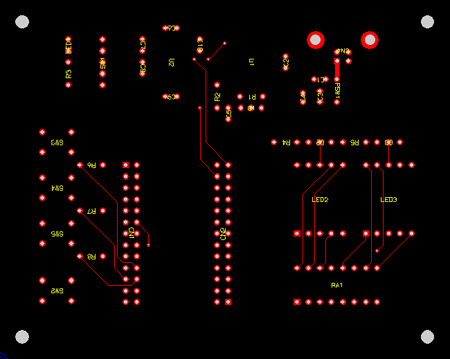 図4 ベタ入力前のパターン
図4 ベタ入力前のパターン 図5 グリッドの設定
図5 グリッドの設定